PDFs sind bei Ihnen das bevorzugte Dokumentformatmüssen ein Dokument online veröffentlichen. Viele Benutzer verwenden möglicherweise ein Textverarbeitungsprogramm wie MS Word, um ein Dokument zu erstellen, veröffentlichen es jedoch wahrscheinlich als PDF. MS Word verfügt über eine integrierte Funktion, mit der Sie ein Dokument als PDF-Datei exportieren können. Es ist praktisch und das Dokument wird perfekt gerendert. Es gibt nur ein Problem. die Größe des Dokuments. Die von MS Word erstellte PDF-Datei ist viel größer als sie sein sollte. Wenn das zu exportierende Dokument Bilder enthält, wird es noch größer. Für ein Dokument, das online veröffentlicht oder sogar per E-Mail versendet werden soll, ist dies ein Problem. Die gute Nachricht ist, dass Sie aus MS Word exportierte PDFs ziemlich einfach optimieren können.
Dokument als PDF-Datei exportieren
Öffnen Sie die zu exportierende Datei als PDF-Datei. Gehen Sie zu Datei> Exportieren.

Klicken Sie auf dem Exportbildschirm auf die Schaltfläche "PDF / XPS erstellen". Sie werden zum Dialogfeld "Als PDF oder XPS veröffentlichen" weitergeleitet, in dem Sie Ihr Dokument speichern können.
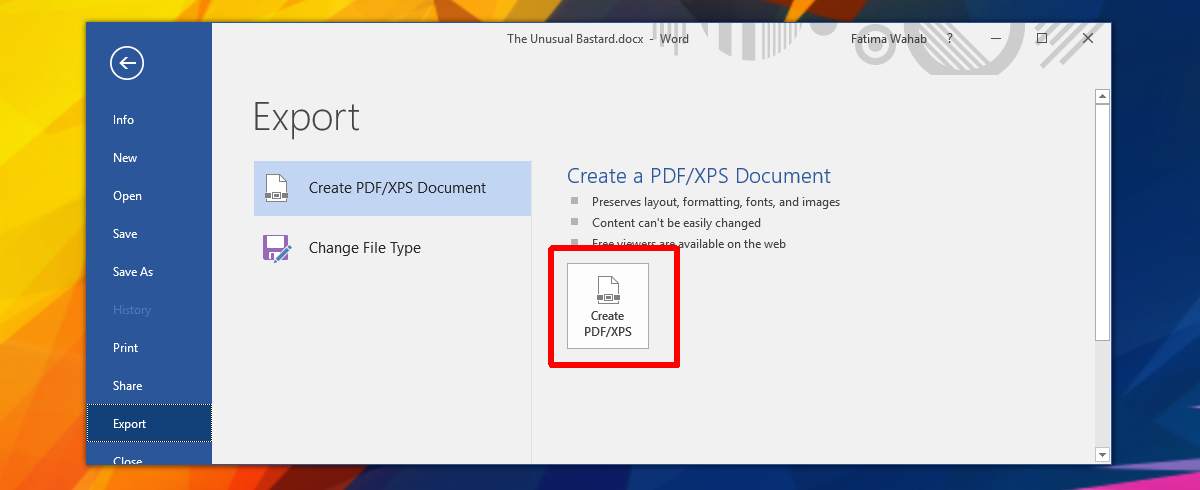
Größe minimieren
Beim Exportieren eines Dokuments haben Sie zwei MöglichkeitenOptimieren Sie aus MS Word exportierte PDFs. Die Standardoption ist "Standard" und erstellt immer eine viel größere PDF-Datei. Um eine kleinere Datei zu erstellen, wählen Sie die Option "Größe minimieren" im Dialogfeld "Als PDF oder XPS veröffentlichen".
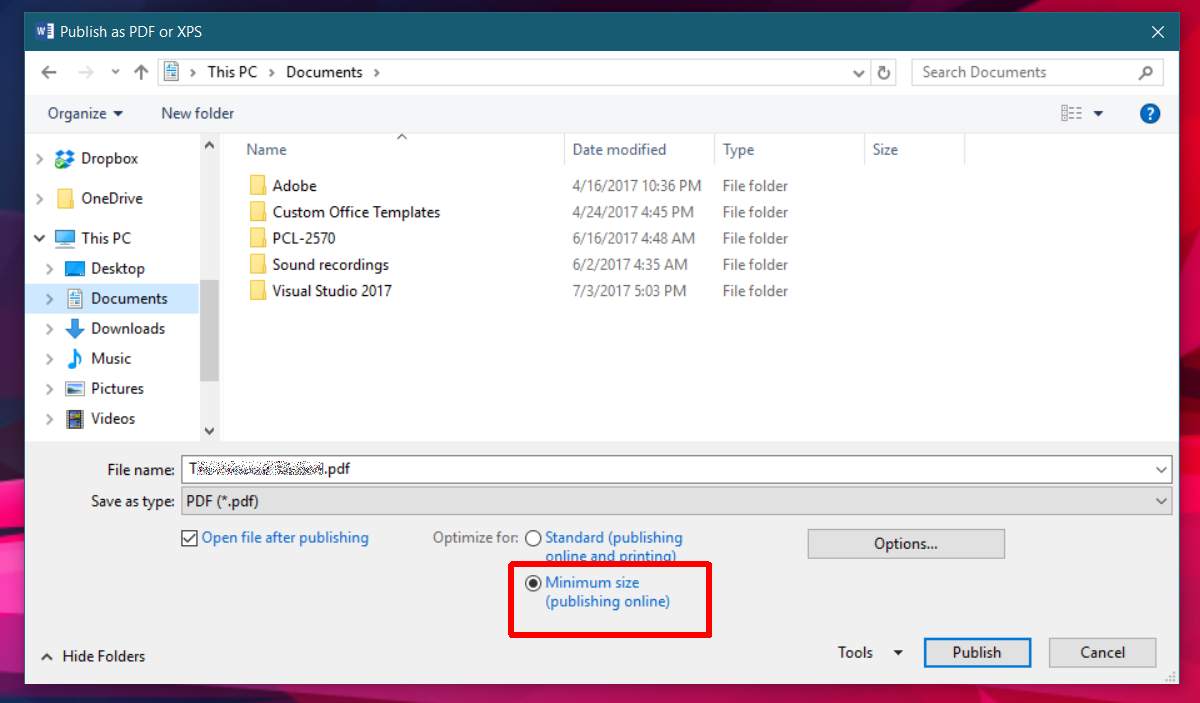
Wählen Sie Standardschriften
In MS Word können Sie nahezu jede Schriftart verwendendas ist auf Ihrem System installiert. Das einzige Problem ist, dass nicht jeder die Schriften hat, die Sie haben. Wenn Sie ein MS Word-Dokument senden, passt die Schriftart nicht dazu. Wenn Sie dieses Dokument jedoch in PDF exportieren, müssen Sie sich keine Gedanken über die Schriftart machen, da die Schriftart in die Datei eingebettet wird. Dadurch wird die Größe der Datei erhöht. Wenn die ausgewählte Schriftart Teil des Dokumentendesigns ist, müssen Sie natürlich Kompromisse bei der Dateigröße eingehen.
Wenn Sie die Schriftart nicht genau kennen, verwenden Sie am besten eine der Standardschriftarten, die in PDF-Viewern unterstützt werden. Diese Schriftarten umfassen Times New Roman, Arial und Helvetica.
Wenn Sie noch eine ziemlich große PDF-Datei haben, eineDamit Sie keine E-Mails versenden können, können Sie Online-Komprimierungs-Apps verwenden, um die Größe weiter zu verringern. Dies ist jedoch für ein bildintensives Dokument nicht ratsam. Bei bildintensiven Dokumenten haben Sie nicht zu viele Optionen. Wenn es sich bei Ihrer Datei jedoch um eine Textdatei handelt, können Sie eine kleinere Datei erstellen, die leichter freigegeben werden kann.













Bemerkungen